Hola a todos! Soy Eva Pizarro y estoy feliz de compartir con ustedes mi primer tutorial aquí en el blog de Silhouette Chile. Hoy quiero mostrarles cómo planeo mis trabajos y darles un paso a paso para hacer un hermoso layout utilizando el papel washi tape de Silhouette.
Este papel viene en formato 30x30 cm y tiene 3 diseños en cada hoja. La gracia que tiene es que al posicionarlo arriba de un diseño deja ver un poco lo que hay abajo. Además es un papel resistente y flexible.
Para sacarle partido a la transparencia del papel decidí hacer un título con letras superpuestas, sabía que quería algo grande y que cubriera toda la página, igual que mis fotos. Para determinar bien de qué tamaño necesito mis cortes lo que siempre hago es hacer un sketch de mi página en mi programa Silhouette Studio
En este caso abrí el programa y escribí mi título seleccionando la herramienta con una "A" de la barra lateral. Luego seleccioné la fuente, necesitaba una fuente grande y bastante ancha así que escogí Futura. Finalmente jugué con el tamaño y la superposición hasta que logré que quedara exactamente como quería.
Luego agregué un rectángulo que corresponderá a mis fotografías. Lo hice de 10 cm de alto.
Después agregué círculos (recuerden que apretando Shift pueden hacer círculos perfectos)
con botón derecho sobre sus formas les aparecen opciones. Seleccionen "Traer al frente"
Para visualizar mejor cómo está quedando mi layout lo que hago es pintar con el tarro de pintura las formas. Es muy fácil. Seleccionen el menú Pintar, luego hagan click sobre una de sus formas y luego sobre un color.
Como atrás de mis letras no quiero ningún corte necesitamos cortar el círculo por la mitad. Para hacerlo seleccionen en la barra lateral la Cuchilla y luego hagan una línea que atraviese su círculo.
Ahora su círculo quedó cortado por la mitad! Hagan lo mismo con el otro
Y así queda mi sketch, no se preocupen por los cortes que sobresalen del mat porque el programa los recorta automáticamente.
Ahora que ya tienen todas las dimensiones de sus elementos listas tenemos que cortar. Copien y peguen sus letras a otro documento y posicionen donde quieren cortar. Yo quería de dos colores distintos así que las intercalé y posicioné en el lugar correcto del mat de corte. Seleccionen el tipo correcto de papel, en mi caso Papel Washi y configuren su cuchilla con el valor que les dice el programa, en este caso 1.
Hagan lo mismo con los círculos, sólo que esta vez seleccionen cartulina texturada como su papel.
Una vez que hayan cortado armen su layout. El mío quedó así
El papel washi quedó muy lindo y además es adhesivo y es muy fácil despegar por si se equivocan pegándolo. Además es delgadito y pueden usar punch para crear figuras.
Espero que les haya gustado este tutorial y que les sirva para planear mejor sus trabajos, besos!




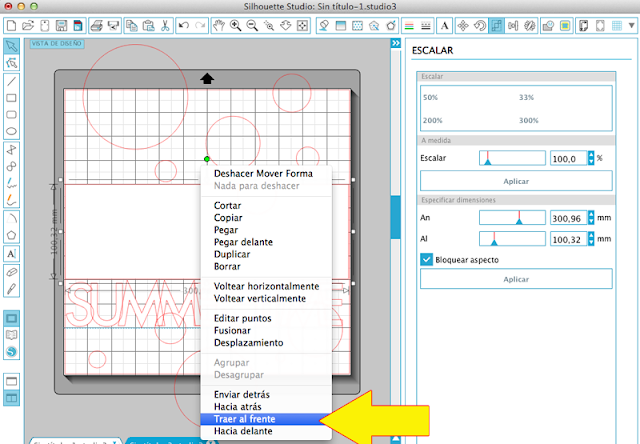









¡¡Muy lindo y original!!
ResponderEliminarGracias!
Eliminar